Ko darīt, ja Antimalware pakalpojuma izpildāmais process ielādē datoru

- 1467
- 443
- Charles McDermott
Lielākā daļa datoru lietotāju, pat diezgan pieredzējuši un kvalificēti, agrāk vai vēlāk saskaras ar situāciju, kad dators sāk darboties tik lēni, ka darbs pēc tā pārvēršas par reālu spīdzināšanu.

Parasti šādos gadījumos tiek palaists “uzdevumu dispečers”, kas ļauj noskaidrot, kura programma/process/pakalpojums ielādē datora resursus (CP, OP, cietais disks). Bieži vien vainīgais kļūst par procesu, ko sauc par Antimalware pakalpojumu izpildāmu. Ja jūs esat briesmās ar angļu valodu, jūs uzreiz sapratīsit viņa iecelšanu. To nav iespējams deaktivizēt caur dispečeru - jums tiks atteikta piekļuve. Dažreiz pēc atsāknēšanas datora veiktspēja tiek atjaunota, bet, ja tas nenotiek, un pēc noteikta laika problēmām atkal sākas vainīgais ar "pēc būtības".
Kas ir šīs sistēmas procesa pretmalu programmatūras pakalpojums, par kuru tā ir atbildīga
Pakalpojuma nosaukuma burtiskais tulkojums neizklausās pārāk harmonisks ("izpildāms pretizgudro pakalpojumu"), taču kļūst skaidrs, ka tas ir Windows operētājsistēmas pretvīrusu komponents, kas parādījās sadalījumos, sākot ar versiju XP.
Programma mēģina rīkoties tāpat kā jebkurš pretvīrusu: tā atklāj ļaunprātīgo kodu, ievietojot savu pārvadātāju karantīnā, veicot arī vairākas profilaktiskas darbības, lai aizsargātu jūsu personālos datorus no trešās daļas draudiem.
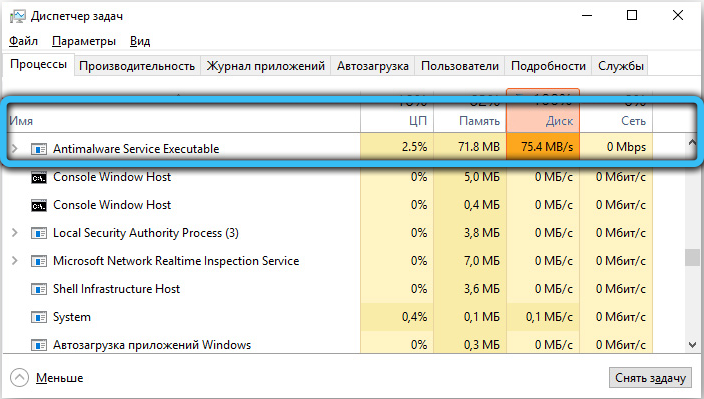
Pakalpojums ir iekļauts msmpeng failā.EXE ievietots Windows sistēmas mapēs.
Pati operētājsistēma izsauc Windows Defender pakalpojumu. Tas ir Microsoft Security Essentials paketes (saīsināta MSE) sastāvdaļa un parasti fonā darbojas nepamanīta, neizraisot taustāmu slodzi OS.
Kāpēc process ielādē sistēmu, vai ir iespējams to izslēgt
Bet dažos gadījumos šis komponents patiešām izraisa datora operācijas palēnināšanos (Windows slēdzis ar bruņurupuča ātrumu, sistēma nepietiekami reaģē uz lietotāja darbībām, ļoti palēnina un visās sasalšanas laikā).
Ja jūs uzzinājāt, ka procesors, atmiņa vai disks ir cieši ielādēts, tad to var izraisīt procesors, atmiņa vai disks, tad to var izraisīt šādi iemesli:
- Ierakstu reģistrā, kas saistīts ar Windows Defender, tie ir bojāti vai satur kļūdainus parametrus. Problēmas novēršanas metode ir trešās daļas specializētās CCLeaner tipa programmatūras izmantošana, kas paredzēta, lai labotu kļūdas reģistrā. Varat arī mēģināt palaist Windows atjaunināšanas palīgu, atrodot to jaunināšanas pakotnē. Palīgs pārbaudīs, vai ir svaigi OS atjauninājumi, ieskaitot izpildāmo pretmalu pakalpojumus, un dažreiz tas palīdz;
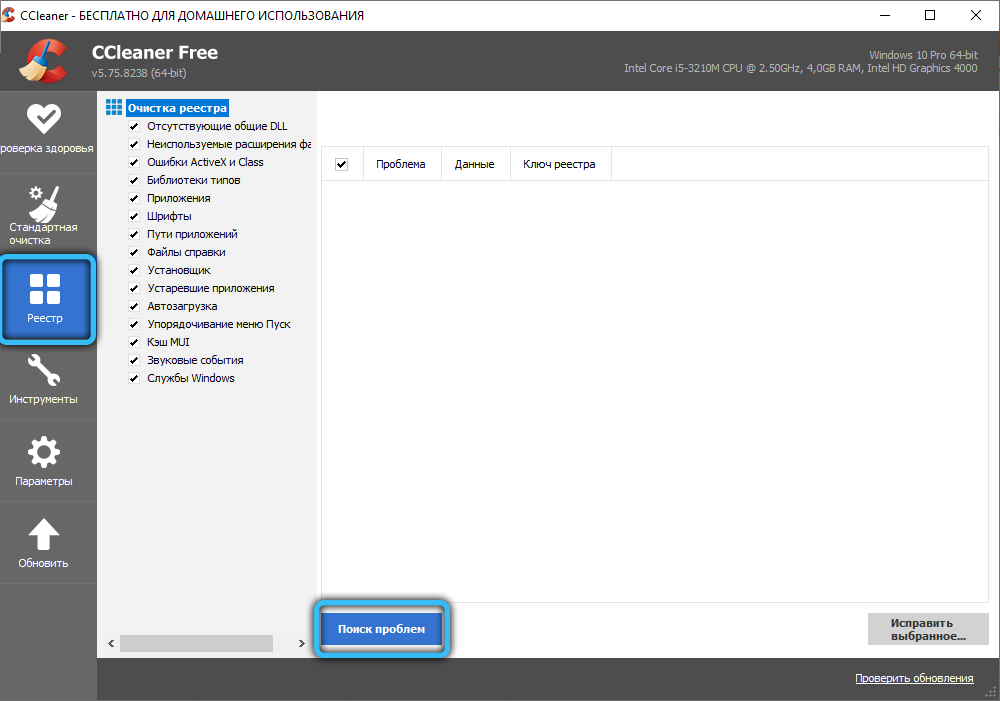
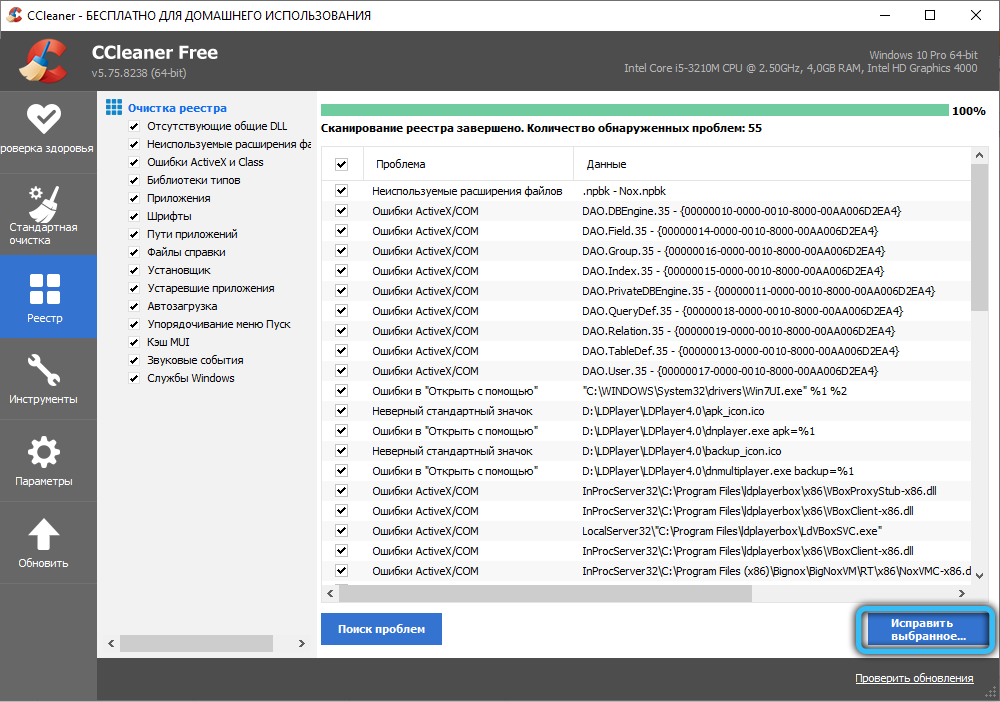
- Kļūdas sistēmas reģistra ierakstos var parādīties arī vīrusu virzīto darbību rezultātā. Parasti piekāršana sākas, ja ASE mēģina noteikt draudus un deaktivizēt to fonā, patērējot pārāk daudz svarīgu resursu - OP un CP. Jums vajadzētu atvieglot viņa uzdevumu, uzsākot paplašināto skenēšanas procedūru, taču paturiet prātā, ka tas var ilgt pietiekami ilgi, un jūs diez vai varat strādāt normāli, kamēr skenēšana ir pabeigta. Jūs varat mēģināt sākt DR.Tīmekļa izārstēšana! - Lietderība spēj vienlaikus strādāt ar "aizstāvi";
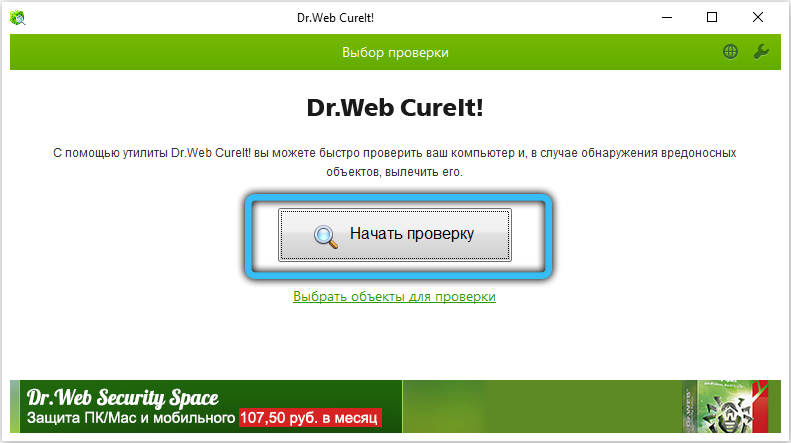
- Visbeidzot, piekāršanu var izraisīt verifikācijas procedūras automātiska palaišana, un tad jums vienkārši jāgaida tā pabeigšana. Ja čeks tiek izvilkts vai regulāri notiek virsmas, varat mēģināt izslēgt pakalpojumu, bet "uzdevumu dispečers" jums to neļaus.
Par laimi, ir alternatīvas deaktivizācijas metodes pretmalu programmatūras pakalpojumu izpildāmām, taču nav ieteicams uz visiem laikiem atvienot integrētu aizsardzību, it īpaši, ja šī ir vienīgā aizsargājošā programmatūra jūsu datorā.
Un pat īslaicīgi izslēdzot pakalpojumu, jūs nevarat atstāt datoru bez aizsardzības - jums jāinstalē jebkura pretvīrusu pakete, starp kurām ir bezmaksas un nosacīti bezmaksas produkti. Parasti pretvīrusu programmas no trešās daļas izstrādātājiem ielādē sistēmu mazākā mērā nekā iebūvētais aizstāvis. Un nevajadzētu pieņemt, ka, ja jūs neejat internetā, jūs nevarēsit inficēt datoru.
Kā atspējot Antimalware pakalpojuma izpildāmo pakalpojumu operētājsistēmā Windows
Kā parasti, to var izdarīt dažādos veidos, kas atšķiras ar sarežģītību un efektivitāti. Apsveriet tos sīkāk.
Izmantojot "vietējās grupas politikas redaktoru"
Diezgan vienkārša metode, kurai nepieciešams neliels skaits darbību:
- Mēs saucam konsoli par “izpildi”, nospiežot kombināciju “W+R” vai izmantojot izvēlni “Sākt”, noklikšķinot uz cilnes “Visas programmas” un pēc tam atlasot “standarta”/“izpildīt” apakšdaļiņas;
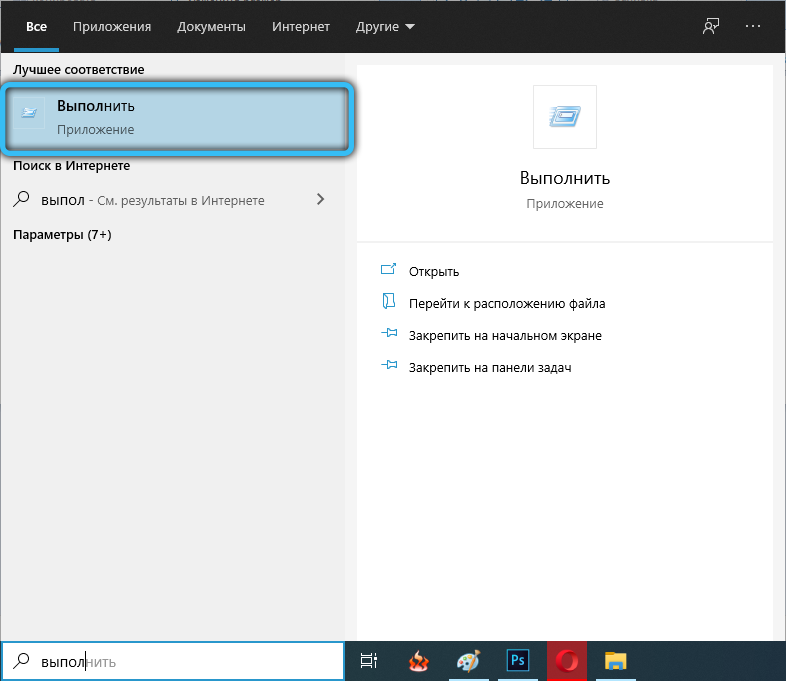
- Konsolē mēs ierakstām GPEDIT.MSC, noklikšķiniet uz Labi;
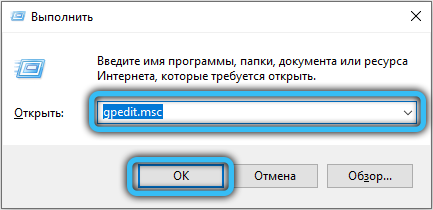
- LGP redaktora logā datora konfigurācijas mapē atlasiet vienumu “Administratīvās veidnes”, un labajā logā mēs noklikšķinām uz līnijas “Windows komponenti” un parādītajā sarakstā atlasiet “Windows Defender”;
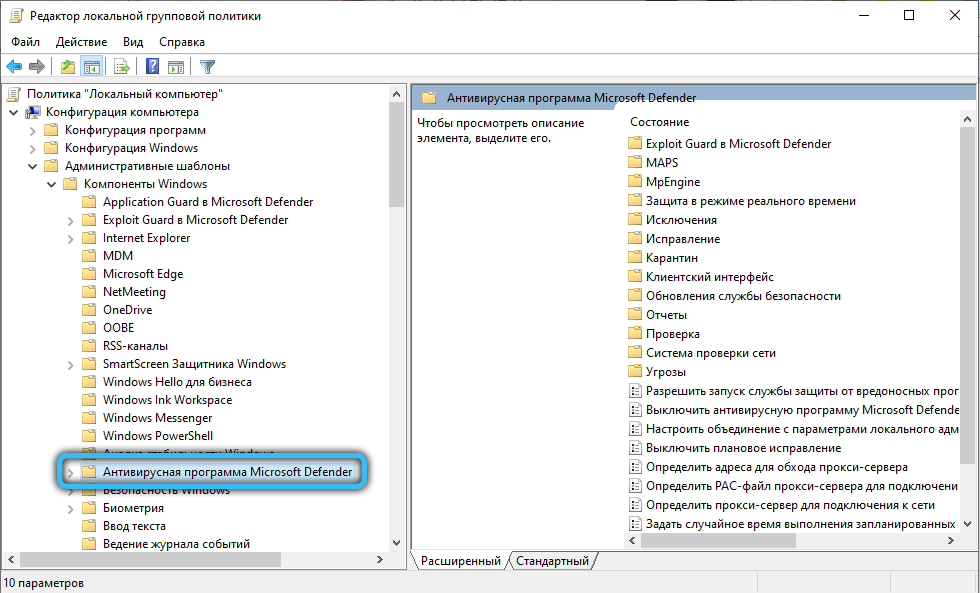
- Būs parametru saraksts, atlasiet opciju “Atspējot Windows”, veicot dubultklikšķi uz LCM un atlasot parametru “Iespējot”. Mēs apstiprinām, nospiežot apm.
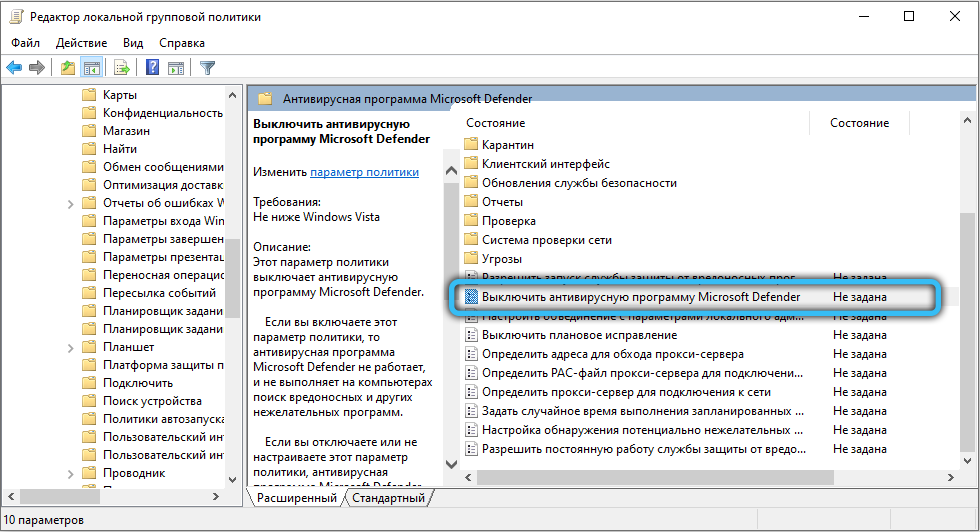
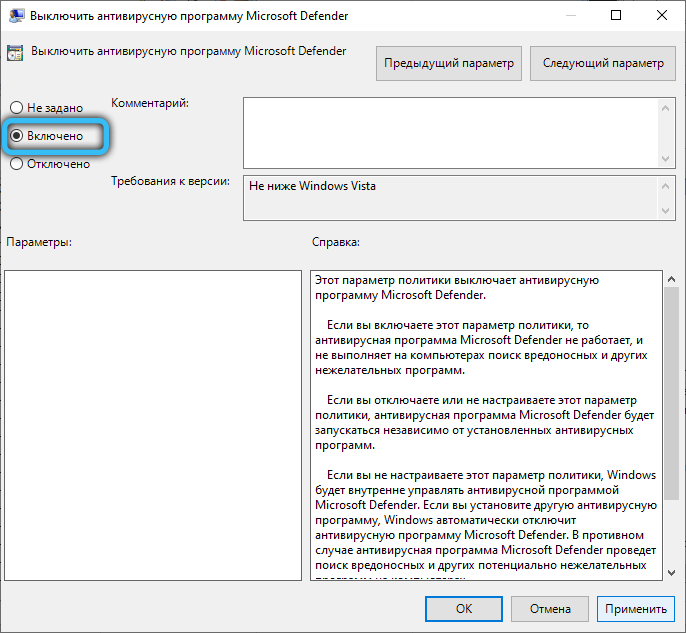
- Pārslogojiet datoru.
Caur reģistru
To pašu operāciju var veikt, izmantojot reģistru:
- Mēs atkal saucam konsoli, ierakstot tajā regedit;
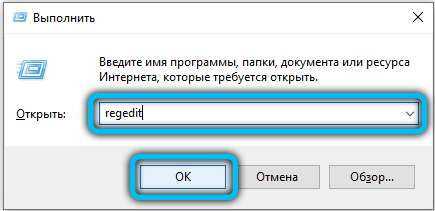
- Mēs meklējam Windows Defender filiāli reģistra redaktorā, kas atrodas sadaļā HKEY_LOCAL_MACHINE un programmatūra/politikas/Microsoft Cment;
- Mēs veicam LKM divkāršu klikšķi saskaņā ar parametru DisabableanTispyware, mainot tā skaitlisko vērtību uz 1 un apstiprinot grozījumu, nospiežot OK.
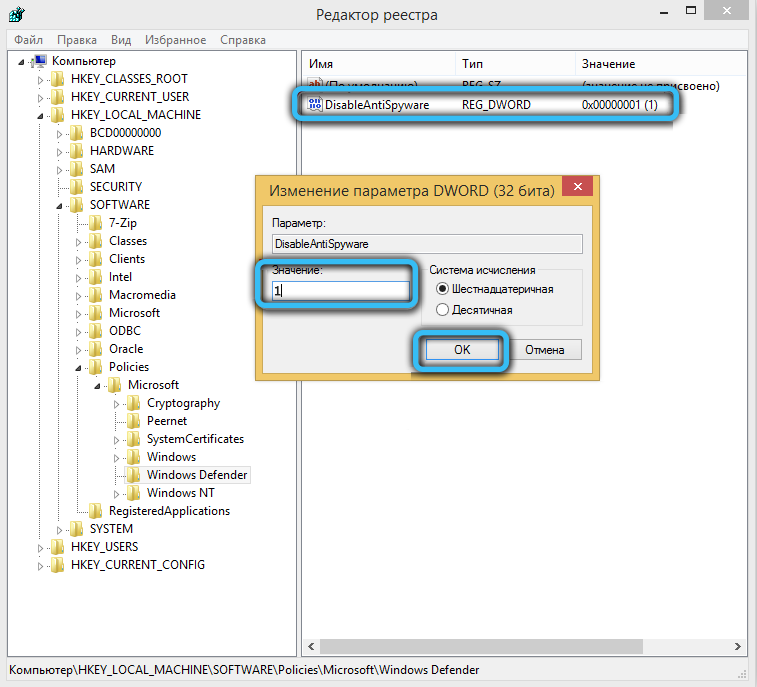
Ņemiet vērā, ka reģistra rediģēšana ir diezgan bīstama, ir viegli nospiest kaut ko nepareizu un tādējādi pārkāpjot OS vai instalētās programmas parasto darbību.
Caur "uzdevumu plānotāju"
Lai atvienotos Windows 10/8/7 no iebūvētā servisa Antimalware pakalpojuma izpildāmā, varat izmantot lietojumprogrammu “uzdevumu plānotājs”, kas ir automātiska palaišanas vide OS grafikā un instalētās programmas. Apsveriet, kā to izdarīt:
- Vienkāršākais veids, kā palaist iebūvētu utilītu, ir sākt rakstīt vārdu "Planner" meklēšanas konsolē pēc vairāku burtu komplekta, rezultāts tiks parādīts augšējā logā;
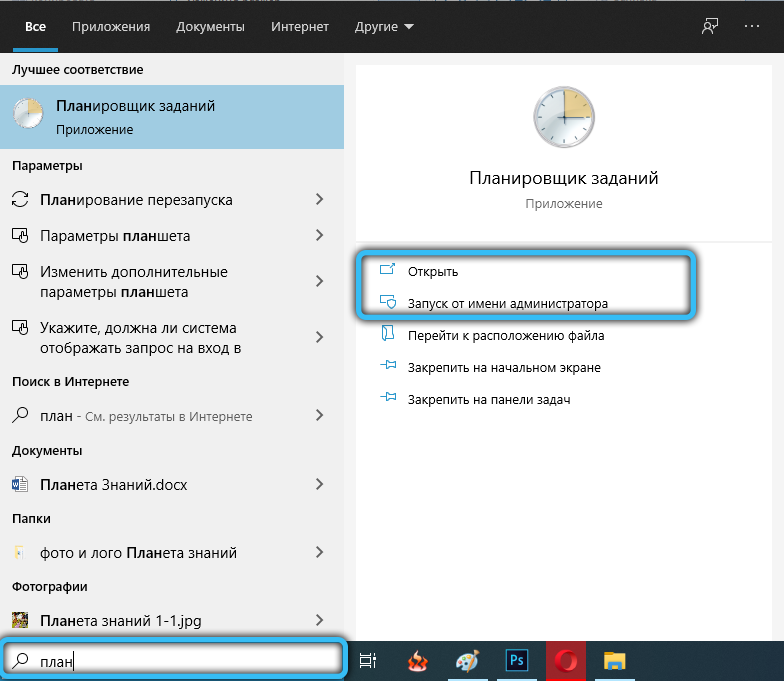
- To pašu rezultātu var iegūt ar alternatīvu, nedaudz grūtāku ceļu - aicinot konsoli, lai "veiktu" kombināciju "Windows+R" un ierakstot tajā vārdu kontroli. Atvērtajā “vadības panelī” atlasiet “lielās ikonas skatīšanās režīms” režīmā un sarakstā, kas tiek atvērts, vienums “Administration”. Atveras diriģenta logs, kurā mēs noklikšķinām uz "uzdevumu plānotāja";
- Pakalpojuma utilītas labajā panelī mēs noklikšķinām uz bibliotēkas, pēc tam Microsoft apakšpunktā un pēc tam - Windows Defender rindā;
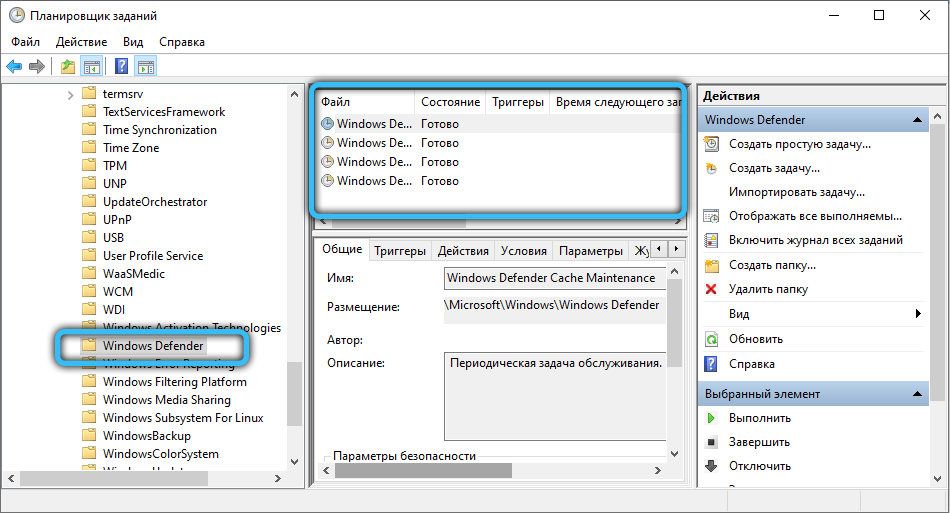
- Paneļa vidū tiks parādīts filiāles saturs, kurā mēs redzam četrus parametrus. Mēs veicam dubultklikšķi uz pirmās;
- Atveras logs, kur panelī "apstākļos" mēs noņemam pārbaudi no visiem punktiem, mēs saglabājam izmaiņas, nospiežot OK;
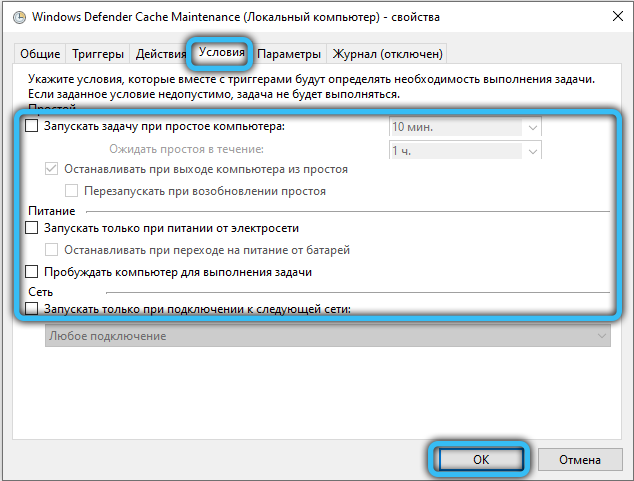
- Mēs veicam līdzīgu operāciju atlikušajiem trim parametriem;
- Tagad mēs atkal dodamies uz pirmo ierakstu, noklikšķinot uz opcijas "Atspējot", kas atrodas labajā panelī;
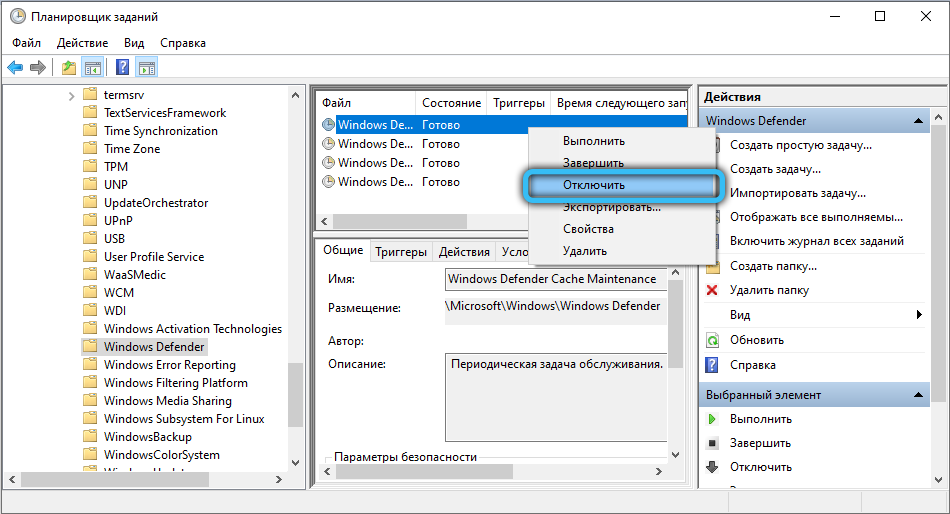
- Mēs pārejam uz otro, trešo un ceturto rekordu un arī izslēdzam tos pārmaiņus.
Ja jūsu plānos nav iekļauts pastāvīgs “aizstāvis” deaktivizēšana, varat izveidot atsevišķu šī pakalpojuma grafiku “plānotājā”, aktivizējot iebūvētā pretvīrusa darbu šajos pagaidu intervālos, kad tas netraucē jums strādāt pie datora.
Lai to izdarītu, mēs atkal veicam LKM dubultklikšķi uz pirmā ieraksta, noklikšķinot uz cilnē “Izveidot” “Izveidot”. Tiks atvērts jauns logs, kurā jums jānorāda Antimalware pakalpojuma izpildāmā pakalpojuma palaišanas laiks un biežums. Mēs veicam tās pašas darbības saistībā ar trim citām sekcijas līnijām.
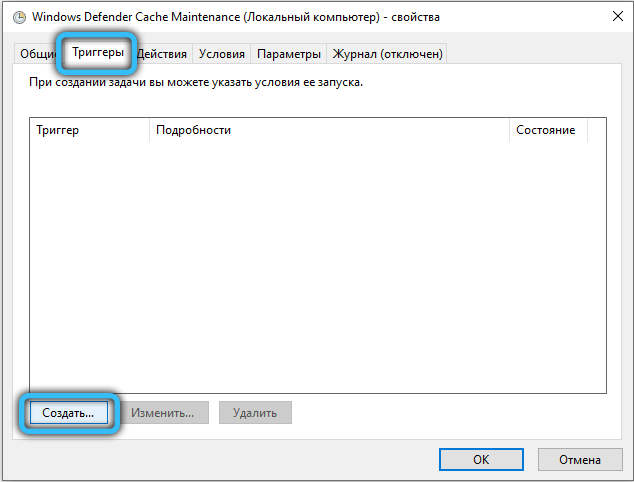
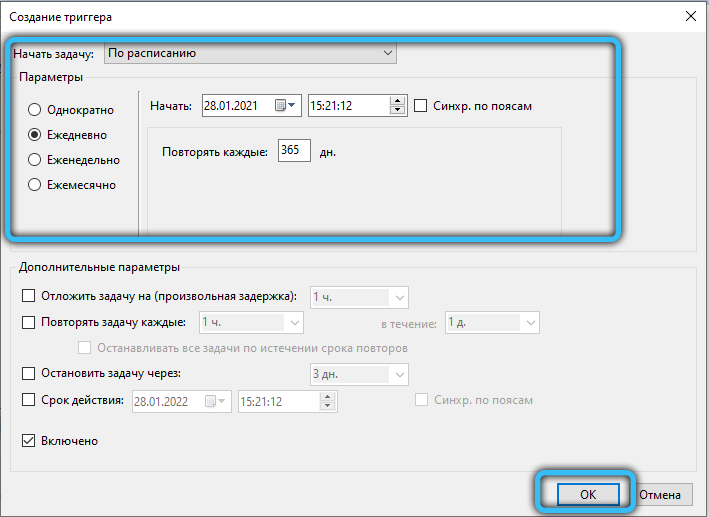
Ieguldījuma "apstākļos" ir iespējams norādīt nosacītu lietderības prognozētāju - piemēram, datora dīkstāves laikā (kad netiek palaista viena lietojumprogramma). Cilni "Vispārīgi" var izmantot, lai iestatītu Windows Defender prioritāti, parasti, lai to pazeminātu.
Caur automašīnas slodzi
Lai izdzēstu Antimalware pakalpojumu, kas izpildāms no programmu saraksta, kas sākas, sākot Windows 10, varat izmantot saraksta rediģēšanu "Automātiskā ielāde".
Lai to izdarītu, mēs veicam šādas darbības:
- Mēs veicam PKM klikšķi uzdevumjoslā, izvēloties "uzdevumu pārvaldnieku", kas parādās;
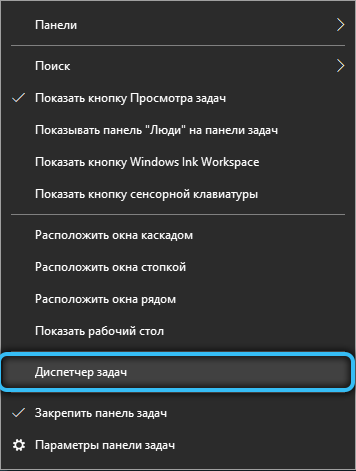
- Mūs interesē cilne "Automobile", pēc kuras izvēles mēs noklikšķinām uz Windows Defender vienuma;
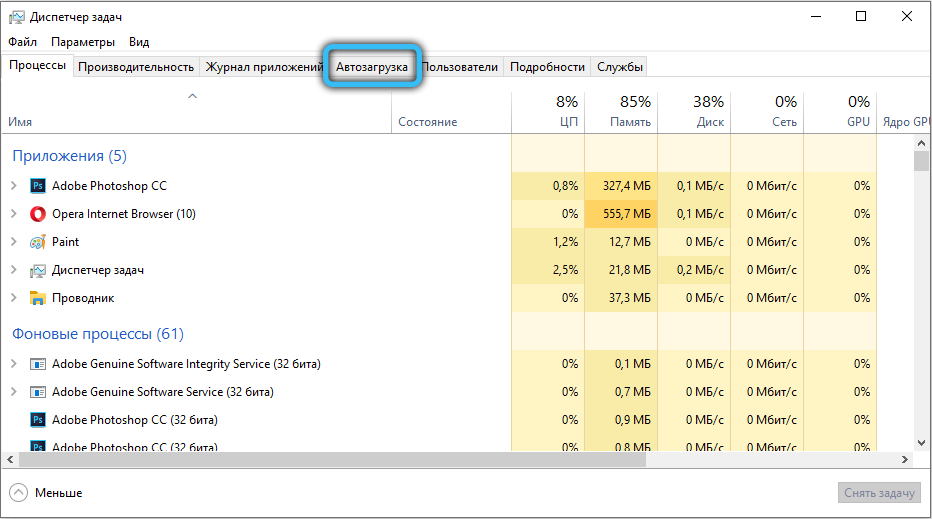
- Pēc tam, atverot jaunu kaķi, atlasiet opciju “Atspējot”;
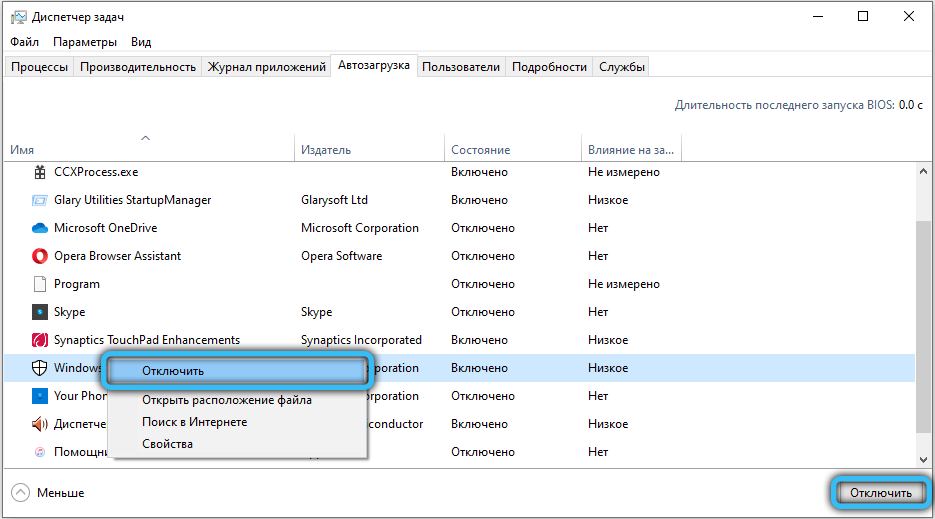
- Relolēja datoru.
Automātiska "aizsarga" palaišana tiks atvienota. Jūs to varat atgriezt līdzīgā veidā, atlasot pogu "Iespējot".
Caur "aizstāvis" parametriem
Ase utilītai ir iestatījumi, lai īslaicīgi deaktivizētu iebūvētās pretvīrusa aktivitāti, samazinot procesora, cietā diska un atmiņas slodzi.
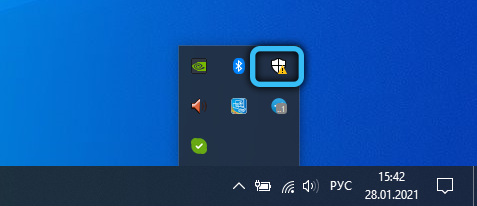
Lai to izdarītu, sāciet programmu, veicot dubultklikšķi uz Defender ikonas, kas atrodas ātrās piekļuves panelī. Kad tiek atvērts galvenais servisa logs, mēs noklikšķinām uz vienuma "Aizsardzība pret vīrusiem" un atlasām cilni "Aizsardzības parametri pret vīrusiem". Parādīsies logs Iestatījumi, kur jums jāievieto visi slēdži pozīcijā "OKL".

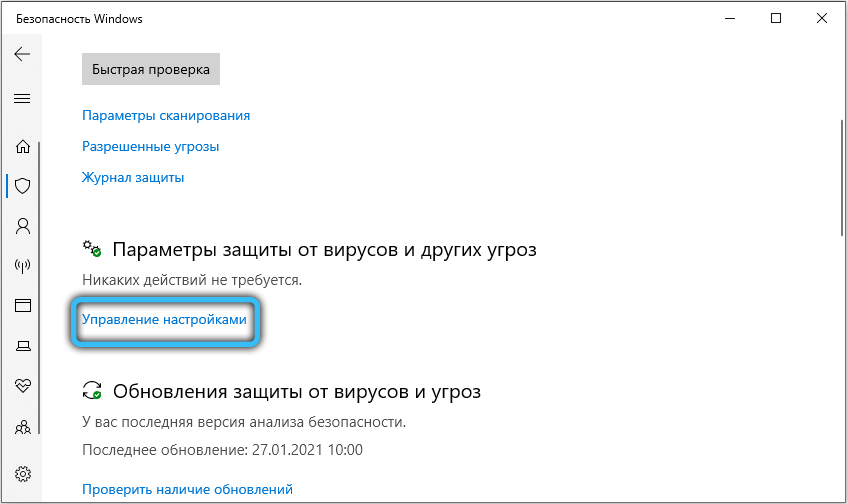
Ņemiet vērā, ka šāda "aizstāvja" izslēgšana ir īslaicīga - pēc dažām stundām datora aizsardzība ieslēgsies automātiski.
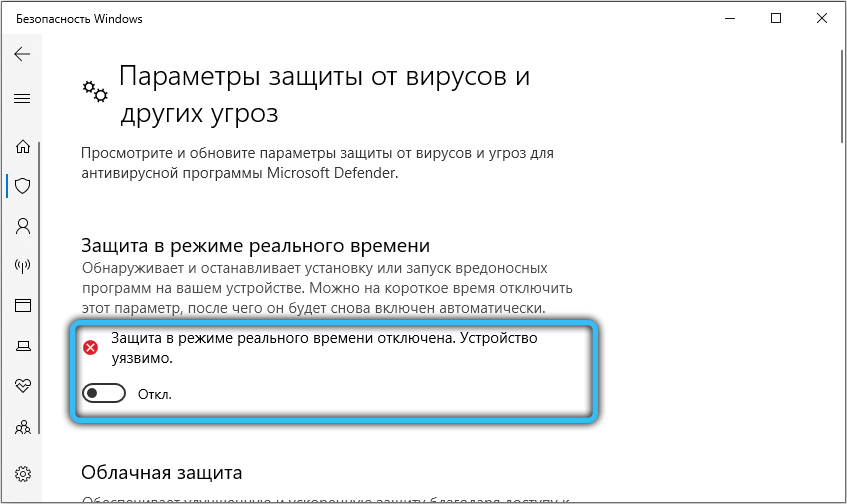
Kāpēc neatvienojiet Windows aizstāvi
Microsoft OS izstrādātāji to izlaidumos stingri neiesaka atteikties izmantot būvētu aizsardzību, jo viņi ir pārliecināti, ka viņu produkts ļauj neitralizēt visus ārējos draudus. Pat ja jūsu dators nav savienots ar pasaules mēroga tīklu, jo jūs varat noķert ļauno kodu, piemēram, no zibatmiņas diska vai citas savienotas ārējas ierīces. Faktiski pretvīrusu programmām no pazīstamiem ražotājiem ir augstāka aizsardzības pakāpe, tāpēc, ja jūs atvienojat “aizstāvi” sasalšanas dēļ, nodrošiniet datora uzticamu aizsardzību ar alternatīviem veidiem.
- « Ko darīt, ja NT kodola un sistēmas apstrādē ielādē logus
- Failu indeksēšana Windows Kas tas ir, kā iespējot vai atspējot »

